Isenção de responsabilidade de tradução: esse conteúdo foi traduzido para sua conveniência com o uso de software e pode não ter sido revisado por uma pessoa. O texto oficial é a versão em inglês e sempre será o texto mais atualizado. Para ver a versão em inglês, clique aqui.
Usar campos de formulário dependentes
Ultima atualização: Junho 28, 2023
Disponível com qualquer uma das seguintes assinaturas, salvo menção ao contrário:
|
|
|
|
|
|
| Marketing Hub Basic (versão anterior) |
Com campos dependentes, você pode exibir campos adicionais com base nas respostas de visitantes a um campo anterior. Por exemplo, se sua empresa for uma padaria, você pode perguntar aos visitantes se eles gostam de bolo e, se sim, qual sabor de bolo eles gostam.
Antes de começar
Antes de começar, por favor note o seguinte:- Os campos dependentes só podem ser usados com formulários regulares, não podem ser usados com formulários pop-up.
- Apenas os campos existentes podem ser utilizados como campos de formulário dependentes. Se estiver a utilizar um novo campo como campo dependente, terá de criar o novo campo antes de começar.
- Só é possível adicionar campos de formulário dependentes a um campo de formulário normal. Não se pode adicionar um nível ou camada adicional a um campo de formulário dependente. Por exemplo, não se pode acrescentar um campo adicional de formulário dependente a um campo de formulário dependente existente.
Adicionar campos dependentes a um formulário
Para adicionar um campo dependente a um formulário:- Na sua conta HubSpot, acesse Marketing > Formulários.
- Criar uma nova forma ou pairar sobre uma forma existente forma e clique Editar.
- Na pré-visualização do formulário à direita, passe o cursor sobre o campo ao qual pretende adicionar campos dependentes, depois clique no editar ícone de lápis.
- No painel da esquerda, clicar no separador Lógica e deslocar-se para a secção Campos Dependentes.
- Clique no menu suspenso Se [propriedade] e seleccione a regra de segmentação para o seu campo dependente. As opções neste menu suspenso variam dependendo do tipo de campo.
- Clique no segundo menu suspenso e seleccione os valores que devem activar o campo dependente.
- Clique no menu suspenso e seleccione o campo dependente que deve aparecer se os critérios forem cumpridos.
- Clique em Adicionar.
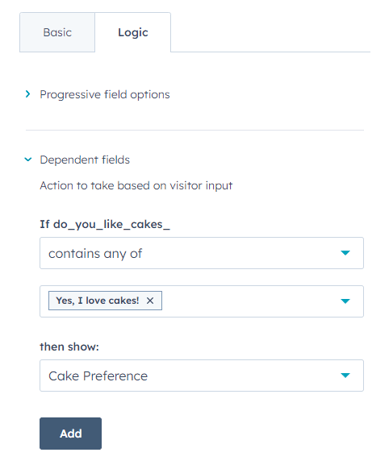
-
Para adicionar campos dependentes a este campo, clique em + Adicionar outra regra. Isto permite-lhe mostrar diferentes campos para diferentes respostas.
- Os campos dependentes aparecerão na visualização do formulário com uma linha pontilhada para o campo do qual eles dependem. Clique em Abrir campos dependentes para ver o campo.
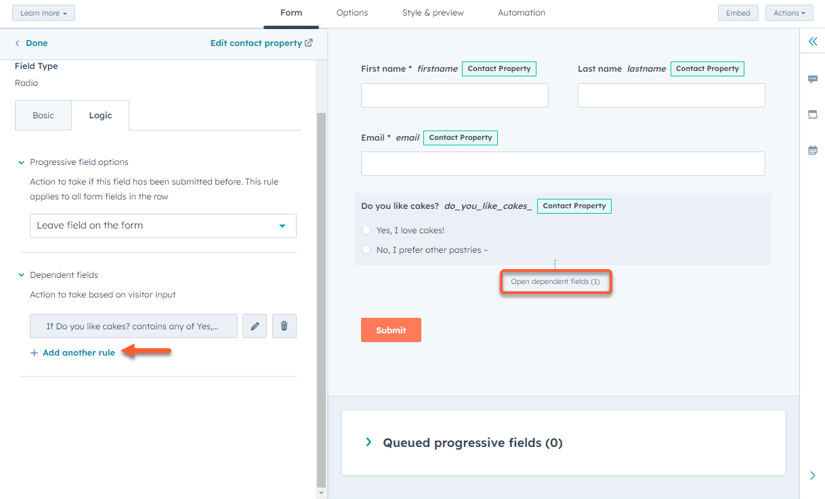
Forms
Agradecemos pelos seus comentários. Eles são muito importantes para nós.
Este formulário deve ser usado apenas para fazer comentários sobre esses artigos. Saiba como obter ajuda para usar a HubSpot.
